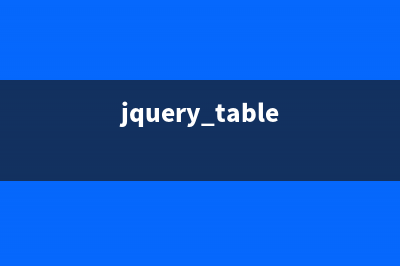位置: 编程技术 - 正文
MAC怎么快速显示或隐藏包含重要数据等信息的文件(Mac怎么快速显示桌面)
编辑:rootadmin推荐整理分享MAC怎么快速显示或隐藏包含重要数据等信息的文件(Mac怎么快速显示桌面),希望有所帮助,仅作参考,欢迎阅读内容。
文章相关热门搜索词:mac怎么显示全部app,mac如何显示,macos快速显示桌面,macbookair怎么快速显示桌面,mac如何显示,macos快速显示桌面,Mac怎么快速显示桌面,Mac怎么快速显示桌面,内容如对您有帮助,希望把文章链接给更多的朋友!
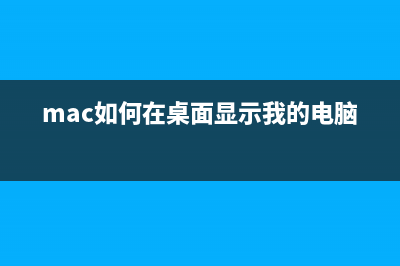
在类Unix系统和Linux系统中的“隐藏”文件都是以点"."为文件名开头的。在Mac OS中也是如此。此种文件在默认的Finder和各种应用程序中是不显示的。这样做的一个好处是,很多时候那些“隐藏”文件里可能包含了某个应用程序的重要配置,重要数据等信息,如果“不明真相”的用户拿去不小心修改了可能会影响程序的运行。 当然,这个也是可以通过系统的设置来决定那些“隐藏”文件是否显示的。如果要显示.开头的文件,只要在终端中执行如下命令行: defaults write com.apple.finder AppleShowAllFiles -bool YES 然后执行如下命令重启Finder: killall Finder 当然如果你要重新隐藏那些文件的话,只需要把第一个命令当中的YES替换成NO执行一次然后重新启动Finder即可。 其实在程序的文件保存和打开对话框中,如果你按下Command-Shift-.也是可以快速切换“隐藏”文件是否显示的。
MAC用“预览”打开指定目录下图片的操作步骤 虽然我们可以使用全选+双击的方法打开一堆图片文件,但是这个仍然有点儿不方便。尤其是当你的那个文件夹里面各种不同文件混杂的时候。这个tip利
MAC如何在Numbers单元格里面显示公式而不是最终答案 我们都知道在Numbers的单元格里面输入公式以后计算机会自动帮你计算出最终的答案来然后显示在单元格里面。比如下面这个例子:计算结果就是这个样
MAC使用快捷键快速开启和关闭Safari私密浏览模式你懂的 想必大家都知道Safari5里面引入了一项很赞的功能是私人浏览(你懂的,如果你不懂,你早晚会懂的)。引用苹果自己的介绍:当你开启私人浏览时,智能
标签: Mac怎么快速显示桌面
本文链接地址:https://www.jiuchutong.com/biancheng/356653.html 转载请保留说明!上一篇:苹果mac电脑中brew的安装使用及卸载详细教程(苹果电脑bim)